ซองอั่งเปา DIYQuick Links
DIY Money Packets are one of the most versatile marketing tools for any business. They are a quick and inexpensive way to share your contact details with business partners or new potential clients and play an important role in creating a lasting first impression
 Encounter our DIY money packets in a single format, measuring 25.99 x 21.6 cm after folding. These customizable packets are perfect for personalizing with your own designs, messages, or artwork. Ideal for events, special occasions, or creative projects, they offer ample space for customization while providing a sturdy and stylish option for gifting. Whether for weddings, festivals, or corporate giveaways, our DIY money packets provide a unique and personal touch to your gifting experience.
Encounter our DIY money packets in a single format, measuring 25.99 x 21.6 cm after folding. These customizable packets are perfect for personalizing with your own designs, messages, or artwork. Ideal for events, special occasions, or creative projects, they offer ample space for customization while providing a sturdy and stylish option for gifting. Whether for weddings, festivals, or corporate giveaways, our DIY money packets provide a unique and personal touch to your gifting experience. Elevate your gifting experience with our quality and style DIY Money Packets.
วิธีการเลือกขนาดที่ถูกต้อง
หากคุณไฟล์อาร์ตเวิร์คอยู่แล้ว สามารถตรวจสอบขนาได้เองใน โปรแกรม Adobe Acrobat โดยคลิกขวาและเลือกที่คำว่า 'Check Document Property' หากคุณยังไม่มีไฟล์อาร์ตเวิร์ค คุณสามารถใช้เทมเพลตขนาดมาตราฐานที่ทางเรามีให้ในหน้าเว็บไซต์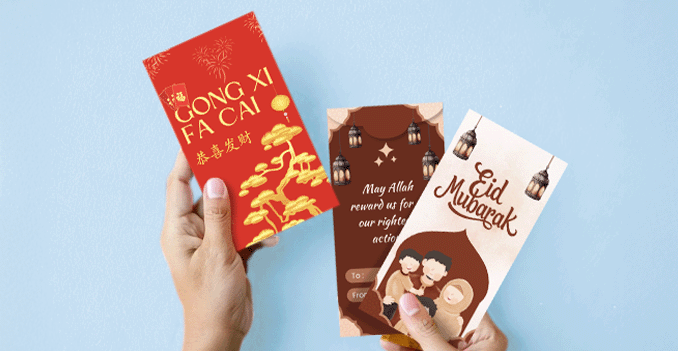 We offer full color printing for inside and outside and outside only for your money packets.
We offer full color printing for inside and outside and outside only for your money packets.เลือกอย่างไรดีให้เหมาะกับงานพิมพ์ของคุณ
Feel our full-color printing for your money packets, allowing for vibrant and eye-catching designs. You can choose to print on both the inside and outside of the packet for a fully customized look, or opt for outside-only printing for a more streamlined design. This flexibility ensures your money packets perfectly match your vision, whether for special events, promotions, or personal use. Discover our paper materials, each designed to meet your unique needs and preferences.
Discover our paper materials, each designed to meet your unique needs and preferences.Feels our premium 160g art card paper for DIY Money Packets.
We only offer a 160g art card paper option, ideal for DIY money packets. This high-quality, smooth paper provides a sophisticated finish, making it perfect for personalized and creative packaging solutions. สำรวจตัวเลือกการเคลือบที่หลากหลายของเรา ซึ่งออกแบบมาเพื่อยกระดับงานพิมพ์ของคุณด้วยการเคลือบแบบมืออาชีพ
สำรวจตัวเลือกการเคลือบที่หลากหลายของเรา ซึ่งออกแบบมาเพื่อยกระดับงานพิมพ์ของคุณด้วยการเคลือบแบบมืออาชีพNot sure which finishing to choose for your money packets?
We offer both matte and glossy lamination options to elevate the look and feel of your packets. Matte lamination gives a smooth, elegant finish with a soft, non-reflective surface perfect for a subtle and sophisticated touch. Glossy lamination, on the other hand, adds a vibrant pop with its shiny, eye-catching finish, making your designs stand out. Both options add a layer of protection to help your money packets stay pristine and professional, even with frequent handling. Custom self-cut and die-cut refinement for your DIY money packets.
Custom self-cut and die-cut refinement for your DIY money packets.How can self-cut and die-cut refinement enhance your money packets?
We offer self-cut and die-cut refinement services for money packets. Our self-cut service allows for custom, manually shaped designs, perfect for unique or small orders. The die-cut service provides precision and consistency for larger, more intricate designs, ideal for bulk production. Both methods ensure high-quality, beautifully crafted money packets for any occasion.เลือกจำนวนและวันจัดส่ง




















